Perbaiki- masalah dengan model data yang mencegah Excel membuka buku kerja
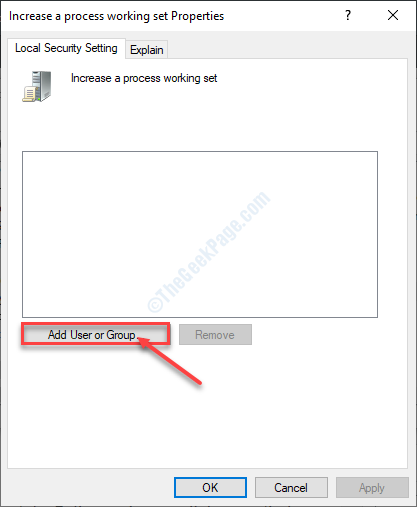
- 824
- 157
- Darryl Ritchie
Saat mengakses lembar kerja dengan Unggul dari versi sebelumnya Anda mungkin mengalami pertemuan - 'Kami tidak dapat memuat model data'. Kesalahan ini pada dasarnya terjadi jika Anda menggunakan usang Unggul ( menyukai- MS Excel 2013 atau lebih) Untuk membuka lembar data baru yang disiapkan yang berisi model data yang lebih baru. Ikuti perbaikan ini untuk menyelesaikan masalah.
Solusi-
1. Nonaktifkan antivirus Anda saat menggunakan MS Excel. Terkadang pengaturan AV mengganggu Unggul proses.
2. Simpan pekerjaan Anda terlebih dahulu dan kemudian tutup Excel. Terkadang tutup paksa dari dokumen Excel dapat menutup masalah semacam ini.
Perbaiki 1 - Gunakan versi Excel yang lebih baru
Perbaikan paling sederhana untuk masalah ini adalah dengan menggunakan versi yang lebih baru dari Unggul. Tidak ada alternatif yang baik untuk Unggul yang tersedia di pasaran.
Perbaiki 2 - Ubah Pengaturan Kebijakan Grup Lokal-
1. Pada awalnya, Anda perlu mengetik "Kebijakan Grup Lokal"Di kotak pencarian.
2. Klik sederhana pada “Edit Kebijakan GrupDalam hasil pencarian dan Anda akan melihat bahwa Editor Kebijakan Grup Lokal telah muncul di layar Anda.

3. Setelah Editor muncul di layar Anda, perluas sisi kiri dengan cara ini-
Konfigurasi Komputer/Pengaturan Windows/Pengaturan Keamanan/Kebijakan Lokal/Penugasan Hak Pengguna
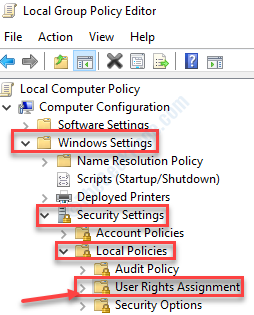
4. Di sisi kanan dari Kebijakan bagian, gulir ke bawah untuk menemukan "Tingkatkan proses kerja proses“.
5. Klik dua kali di atasnya.
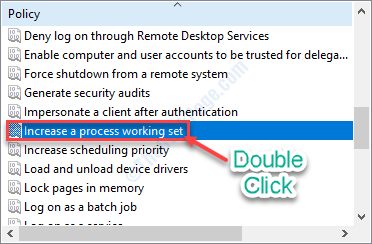
6. Di dalam Tingkatkan proses kerja SeT layar kebijakan, klik pada “Tambahkan pengguna atau grup… “.
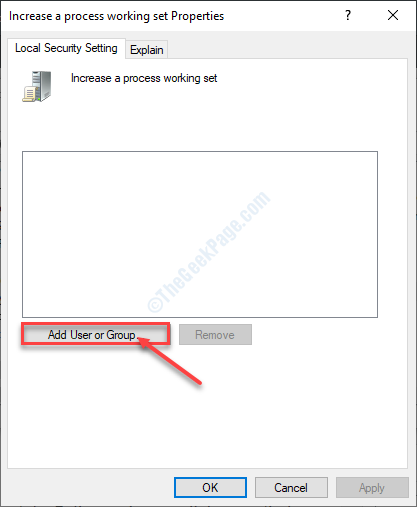
7. Dalam Masukkan nama objek untuk dipilih jendela, masukkan "Pengguna“.
8. Kemudian, klik "Periksa nama“.
9. Klik "OKE“.
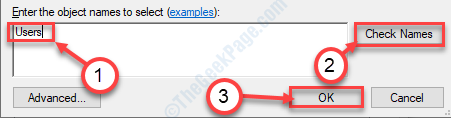
10. Setelah itu, klik "Menerapkan“.
10. Akhirnya, klik "OKE“.
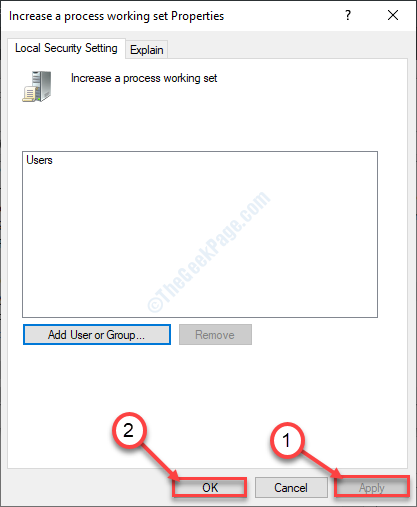
Setelah Anda melakukannya, tutup Editor Kebijakan Grup Lokal layar.Coba mengakses dokumen Excel lagi.
- « Eksekusi Server Kode Kesalahan Gagal 0x80080005 Di Windows 10 Fix
- Wifi tidak secara otomatis menghubungkan di windows 10/11 fix »

